ການແຍກເປັນຂະບວນການຂອງການແບ່ງຮາດດິດເປັນຫຼາຍກ່ວາຫນຶ່ງສ່ວນຢ່າງມີເຫດຜົນ. ພາກສ່ວນຢ່າງມີເຫດຜົນເຫຼົ່ານີ້ໄດ້ຖືກເອີ້ນຫຼັງຈາກນັ້ນຮ້ອງຂໍໃຫ້ການແບ່ງປັນ. ສ່ວນໃຫຍ່ຂອງການຂັບລົດແຂງໃນປັດຈຸບັນ, ໃນເວລາທີ່ພວກເຂົາເຈົ້າມາສົດຈາກການຜະລິດໄດ້, ມີພຽງແຕ່ການແບ່ງປັນຫນຶ່ງ. ຜູ້ໃຊ້ບາງຄົນອາດຈະຫຍັງມີພຽງແຕ່ຫນຶ່ງການແບ່ງປັນແຕ່ຫຼາຍຂອງຜູ້ຊົມໃຊ້ໃນປັດຈຸບັນຕ້ອງການທີ່ຈະເຮັດແນວໃດການແບ່ງປັນນັບຕັ້ງແຕ່ມັນເປັນຄໍານິຍາມທີ່ເປັນປະໂຫຍດສໍາລັບພວກເຂົາ. ມັນຂຶ້ນຢູ່ກັບການຕັດສິນໃຈຂອງຜູ້ໃຊ້ໄດ້ທີ່ຈະສ້າງຫຼາຍກ່ວາຫນຶ່ງການແບ່ງປັນກັບການຂັບແຂງ.
ມີຜົນປະໂຫຍດຈໍານວນຫລາຍເພື່ອມີຫຼາຍກ່ວາຫນຶ່ງການແບ່ງປັນກ່ຽວກັບການຂັບແຂງຂອງທ່ານແມ່ນ. ສໍາລັບຕົວຢ່າງ, ໂດຍຜ່ານການມີການແບ່ງປັນຫຼາຍກ່ວາຫນຶ່ງ, ປະສິດທິພາບຂອງພະລັງງານປະມວນຜົນຄອມພິວເຕີຂອງທ່ານໄດ້ເພີ່ມຂຶ້ນ. ຜົນປະໂຫຍດທີ່ຈະມີການແບ່ງປັນຫຼາຍກ່ວາຄົນອື່ນນັ້ນກໍ່ແມ່ນວ່າທ່ານສາມາດຈັດລະບຽບຂໍ້ມູນຂອງທ່ານທີ່ດີກວ່າ. ທ່ານສາມາດແຍກໄຟລ໌ລະບົບຂອງທ່ານຈາກໄຟລ໌ຜູ້ໃຊ້ຂອງທ່ານ. ເຖິງແມ່ນວ່າລະບົບປະຕິບັດການຂອງທ່ານສາມາດໄດ້ຮັບການເກັບຮັກສາໄວ້ແຍກຕ່າງຫາກ.
ຢ່າງໃດກໍຕາມ, ມີກໍລະນີໃນເວລາທີ່ການແບ່ງປັນພົບຄວາມຜິດພາດຈໍານວນຫນຶ່ງ. ຈົ່ງຈື່ໄວ້ວ່າໄຟລ໌ໄດ້ຖືກເກັບຮັກສາໄວ້ໃນການແບ່ງປັນໄດ້. ດັ່ງນັ້ນຖ້າຫາກວ່າຕາຕະລາງການແບ່ງປັນກາຍເປັນບໍ່ຖືກຕ້ອງຫຼືພວກເຂົາເຈົ້າໄດ້ຮັບຄວາມເສຍຫາຍ, ຫຼັງຈາກນັ້ນຂັບທັງຫມົດຈະບໍ່ເຮັດວຽກຢ່າງຖືກຕ້ອງ. ໃນເວລາທີ່ໄດບໍ່ໄດ້ປະຕິບັດຫນ້າຢ່າງຖືກຕ້ອງ, ທ່ານຈະປະເຊີນກັບຜົນກະທົບເຊັ່ນ: ການສູນເສຍຂໍ້ມູນ. ທີ່ຈະຫມາຍຄວາມວ່າທ່ານຢູ່ໃນບັນຫາໃນການເລິກແລ້ວ.
ໃນເວລາທີ່ຄອມພິວເຕີແມ່ນຂັບເຄື່ອນຂຶ້ນ, ລະບົບຢ່າງລະອຽດວິເຄາະສາຍຕາຕະລາງການແບ່ງປັນແມ່ບົດ. ດ້ວຍການກວດສອບຕາຕະລາງ, ລະບົບສາມາດກໍານົດສິ່ງທີ່ປະລິມານທີ່ແນ່ນອນທີ່ຈະນໍາໃຊ້ໃຫ້ໃສ່ເກີບຫມົດເຖິງລະບົບປະຕິບັດການຂອງທ່ານ. ຖ້າຫາກວ່າມີຂໍ້ມູນທີ່ບໍ່ຖືກຕ້ອງພົບ, ວ່າແມ່ນໃນເວລາທີ່ຄວາມຜິດພາດເກີດຂຶ້ນ. ນີ້ແມ່ນເກີດມາຈາກ oftentimes ໂດຍການແບ່ງປັນການເຄື່ອນໄຫວທີ່ຫາຍໄປຫລືບໍ່ຖືກຕ້ອງ.
ຫນຶ່ງໃນບັນຫາທົ່ວໄປທີ່ສຸດທີ່ເກີດຂຶ້ນກັບແບ່ງຮາດດິດເປັນຕາຕະລາງການແບ່ງປັນທີ່ບໍ່ຖືກຕ້ອງ. ຕົວຢ່າງຫນຶ່ງຄືການປັນສ່ວນແບ່ງການຂັບຂອງທ່ານສະແດງໃຫ້ເຫັນວ່າແມ່ນ unallocated. ໃນຊ່ວງເວລາ, ມັນອາດຈະເປັນວ່າມັນສະແດງໃຫ້ເຫັນຂໍ້ຄວາມຜິດພາດດັ່ງກ່າວເປັນດັ່ງຕໍ່ໄປນີ້:
- ບໍ່ສາມາດມີການແບ່ງປັນ overlapping. ທ່ານຈະໄດ້ຮັບຄວາມຜິດພາດນີ້ໃນເວລາທີ່ການແບ່ງປັນຫນຶ່ງມີການຊໍ້າຊ້ອນກັບຄົນອື່ນ.
- / ev / sda: ປ້າຍແຜ່ນທີ່ບໍ່ຮູ້ຈັກ. ຄວາມຜິດພາດເວົ້າວ່າສະແດງໃຫ້ເຫັນເຖິງໃນເວລາທີ່ທ່ານກໍາລັງເຊື່ອມຕໍ່ກັບຮາດດິດໃຫມ່ຫຼືໃນເວລາທີ່ທ່ານໄດ້ບາງສິ່ງບາງຢ່າງຜິດພາດໃນເວລາທີ່ທ່ານໄດ້ຖືກຈັດສັນແບ່ງປັນໄດ້.
- ບໍ່ສາມາດມີການແບ່ງປັນນອກຂອງແຜ່ນໄດ້. ຄວາມຜິດພາດນີ້ເກີດຂື້ນໃນເວລາທີ່ສິ້ນສຸດຂອງການແບ່ງປັນຫນຶ່ງເກີດຂຶ້ນທີ່ຈະນອກເຫນືອສຸດຂອງຄວາມສາມາດຂັບໄດ້.
ເຫຼົ່ານີ້ແມ່ນມີພຽງແຕ່ບາງສ່ວນຂອງຂໍ້ຄວາມຄວາມຜິດພາດທົ່ວໄປທີ່ຜູ້ໃຊ້ສາມາດເບິ່ງເມື່ອໃດກໍຕາມເຮັດຜິດພາດທີ່ມີການແບ່ງປັນໄດ້. ມັນອາດຈະເປັນຄວາມຄິດທີ່ດີທີ່ຈະເປັນຢ່າງລະອຽດເປັນໄປໄດ້ໃນເວລາທີ່ການສ້າງການແບ່ງປັນໄດ້ຫຼັງຈາກນັ້ນ. ຈະເອົາໃຈໃສ່ຫຼາຍກັບສິ່ງໃດກໍຕາມທີ່ທ່ານຄລິກໃສ່ໃນລະຫວ່າງການຂະບວນການ. ຍິ່ງໄປກວ່ານັ້ນ, ຖ້າຫາກວ່ານີ້ແມ່ນໃຊ້ເວລາທໍາອິດທີ່ທ່ານກໍາລັງແບ່ງຮາດດິດຂອງຄຸນໃຫ້ແນ່ໃຈວ່າການທີ່ຈະເຂົ້າໃຈຢ່າງລະອຽດບົດຮຽນຄັ້ງທໍາອິດແລະປະຕິບັດຕາມມັນກັບຈົດຫມາຍສະບັບທີ່ຜ່ານມາ.
ວິທີການແກ້ໄຂຂໍ້ຜິດພະລາດຕາຕະລາງ Partition ບໍ່ຖືກຕ້ອງ
ໃນເວລາທີ່ທ່ານເບິ່ງຄວາມຜິດພາດຕາຕະລາງການແບ່ງປັນທີ່ບໍ່ຖືກຕ້ອງ, ບໍ່ທັນທີ panic. ບໍ່ເຄີຍຄິດວ່າຄວາມຫວັງທັງຫມົດແມ່ນໄດ້ສູນເສຍ. ຫຼັງຈາກທີ່ທັງຫມົດ, ທ່ານຍັງສາມາດພະຍາຍາມແກ້ບັນຫາບາງຢ່າງທີ່ຈະສາມາດໄດ້ຮັບຕາຕະລາງການແບ່ງປັນການແກ້ໄຂແລະໄດ້ຮັບຄອມພິວເຕີຂອງທ່ານແລ່ນກັບຄືນໄປບ່ອນຂຶ້ນ.
ຂັ້ນຕອນໃນການແກ້ໄຂບັນຫາຄວາມຜິດພາດໄດ້ຄວນຈະເປັນເລື່ອງງ່າຍທີ່ຈະປະຕິບັດຕາມ. ເຄື່ອງມືທີ່ເປັນຂັ້ນຕອນແກ້ໄຂບັນຫາພື້ນຖານທີ່ທ່ານສາມາດປະຕິບັດຕາມເວລາທີ່ທ່ານຕ້ອງການທີ່ຈະແກ້ໄຂຄວາມຜິດພາດຕາຕະລາງການແບ່ງປັນທີ່ບໍ່ຖືກຕ້ອງທີ່ທ່ານກໍາລັງເຫັນໃນຄອມພິວເຕີຂອງທ່ານໃນຂະນະນີ້:
- ຖ້າຫາກວ່າຄວາມຜິດພາດຕາຕະລາງການແບ່ງປັນທີ່ບໍ່ຖືກຕ້ອງເກີດຂຶ້ນໃນຂະນະທີ່ທ່ານກໍາລັງເຊື່ອມຕໍ່ກັບອຸປະກອນໃຫມ່, ຫຼັງຈາກນັ້ນທ່ານຈໍາເປັນຕ້ອງຮູ້ສິ່ງທີ່ອຸປະກອນການໂຍກຍ້າຍເຫຼົ່ານັ້ນທ່ານໄດ້ inserted. ຖອດທັງຫມົດຂອງພວກເຂົາຈາກຄອມພິວເຕີໄດ້.
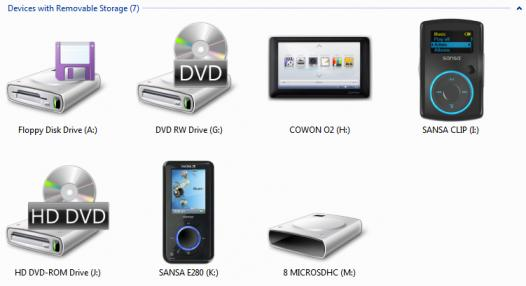
- ເລີ່ມຕົ້ນລະບົບຄອມພິວເຕີຂອງທ່ານຫຼັງຈາກທີ່ທັງຫມົດຖອດທັງຫມົດຂອງອຸປະກອນການໂຍກຍ້າຍ. ເພື່ອ restart ຄອມພິວເຕີ, ໃຫ້ຄລິກໃສ່ເມນູເລີ່ມຕົ້ນ. ຊອກຫາປຸ່ມປິດລົງກ່ຽວກັບສິດທິຕ່ໍາຂອງຄະນະກໍາມະເມນູເລີ່ມຕົ້ນ. ທ່ານສາມາດເບິ່ງເປັນສິດທິກໍາລັງປະເຊີນລູກສອນໃສ່ປຸ່ມນັ້ນ. ໃຫ້ຄລິກໃສ່ທີ່ແລະເລືອກເອົາທາງເລືອກທີ່ RESTART ໄດ້. ມີກໍລະນີໃນເວລາທີ່ທ່ານມີເພື່ອເລີ່ມການເຮັດວຽກຍາກໃນຄອມພິວເຕີແມ່ນ. ທ່ານສາມາດເຮັດໄດ້ໂດຍການກົດປຸ່ມພະລັງງານຂອງຊີພີຍູຂອງທ່ານເປັນເວລາຫລາຍນາທີ. ເມື່ອ CPU ຈະປິດສະຫວິດ, ທ່ານຈະຕ້ອງກົດປຸ່ມພະລັງງານອີກເທື່ອຫນຶ່ງເພື່ອເຮັດໃຫ້ CPU ໄດ້ກັບຄືນໄປບ່ອນໃນ.
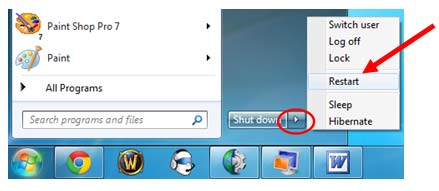
- ກົດທີ່ສໍາຄັນ F8 ໃນ keyboard ຂອງທ່ານ. ໂດຍກົດປຸ່ມ F8, ທ່ານສາມາດເປີດຫນ້າຈໍ Options Boot Advanced. ນີ້ແມ່ນຫນ້າຈໍທີ່ມີຄວາມເປັນມາເປັນສີດໍາທີ່ຄວນຈະອະນຸຍາດໃຫ້ທ່ານເພື່ອເລີ່ມຕົ້ນການລະບົບປະຕິບັດການ Windows ຂອງທ່ານໃນຮູບແບບການແກ້ບັນຫາແບບພິເສດຂອງຕົນ. ໃນບັນດາທາງເລືອກໃນການທີ່ທ່ານສາມາດເບິ່ງໃນຫນ້າຈໍໄດ້, ທ່ານຈະຈໍາເປັນຕ້ອງໄດ້ເລືອກເອົາໃນການສ້ອມແປງຄອມພິວເຕີຂອງທ່ານ. ທ່ານຈະຕ້ອງລໍຖ້າສໍາລັບ console ການຟື້ນຟູຂອງຄອມພິວເຕີຂອງທ່ານຈະເລີ່ມຕົ້ນໄດ້.
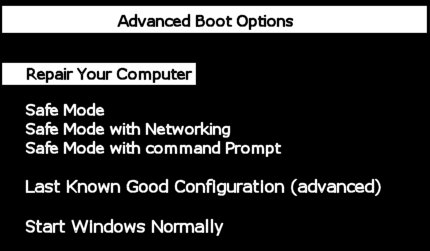
- ຫນ້າຈໍຕໍ່ໄປທີ່ຈະປາກົດຂື້ນໃນຈໍຄອມພິວເຕີຂອງທ່ານໄດ້ຖືກເອີ້ນວ່າ OPTIONS SYSTEM ຟື້ນຟູຄື. ຫນ້າຈໍວ່າຕົວຈິງຈະບອກທັງຫມົດຂອງລະບົບປະຕິບັດການທີ່ມີການຕິດຕັ້ງໃນປັດຈຸບັນໃນຄອມພິວເຕີຂອງທ່ານ. ໃຫ້ຄລິກໃສ່ລະບົບປະຕິບັດການທີ່ທ່ານກໍາລັງພະຍາຍາມເພື່ອສ້ອມແປງຫລືທ່ານຕ້ອງການທີ່ຈະຟື້ນຟູ. ເມື່ອທ່ານໄດ້ຄລິກໃສ່ລະບົບປະຕິບັດການ, ໃຫ້ຄລິກໃສ່ປຸ່ມ NEXT ຕັ້ງຢູ່ທາງລຸ່ມຂອງຫນ້າຈໍໄດ້.
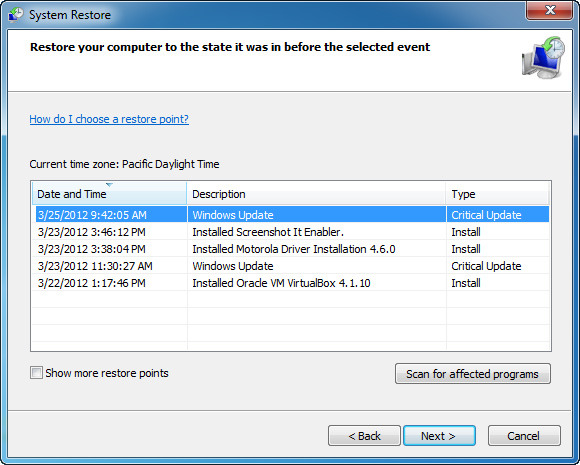
- ໃຫ້ຄລິກໃສ່ພ້ອມຮັບຄໍາສັ່ງ. ໃນຄໍາສັ່ງ, ທ່ານຈະຕ້ອງການປ້ອນຂໍ້ມູນ "bootrec / fixmbr" ??. ລໍຖ້າສໍາລັບຂະບວນການທັງຫມົດທີ່ຈະໄດ້ຮັບການສໍາເລັດ. ຖ້າຫາກວ່າຂະບວນການແມ່ນໄດ້ສໍາເລັດຫຼັງຈາກທີ່, ຫຼັງຈາກນັ້ນທ່ານສາມາດກວດສອບການອອກ. ໃນອີກດ້ານຫນຶ່ງ, ຖ້າຫາກວ່າມັນບໍ່ສາມາດ, ທ່ານຈະຕ້ອງເຮັດເລື້ມຄືນຂະບວນການຂອງການປ້ອນ "bootrec / fixmbr" ໄດ້ ?? ໃນຄໍາສັ່ງທີ່ກະຕຸ້ນເຕືອນເຖິງຈົນກ່ວາຈະໄດ້ຮັບການສໍາເລັດ.
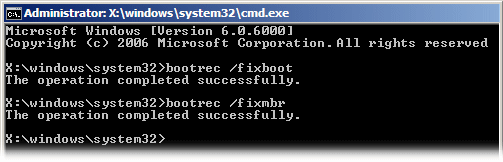
- ປະຕິບັດ!
ສິ່ງທີ່ຄວນເບິ່ງແຍງຮັກສາໃນເວລາທີ່ແກ້ໄຂຕາຕະລາງ Partition ບໍ່ຖືກຕ້ອງ
ມີຫຼາຍສິ່ງທີ່ທ່ານຕ້ອງໃຊ້ເວລາດູແລຂອງໃນເວລາທີ່ທ່ານກໍາລັງພະຍາຍາມເພື່ອແກ້ໄຂຄວາມຜິດພາດຕາຕະລາງການແບ່ງປັນທີ່ບໍ່ຖືກຕ້ອງທີ່ທ່ານເຫັນໃນຫນ້າຈໍຂອງທ່ານ. ຫນ້າທໍາອິດຂອງທັງຫມົດ, ຮູ້ວ່າຂັ້ນຕອນແກ້ໄຂບັນຫາຂ້າງເທິງແມ່ນຫມາຍຄວາມວ່າພຽງແຕ່ສໍາລັບຄອມພິວເຕີ Windows ທີ່. ຍິ່ງໄປກວ່ານັ້ນ, ໄດ້ຮັບການກະກຽມສໍາລັບຄວາມຈິງທີ່ວ່າທ່ານອາດຈະຈໍາເປັນຕ້ອງໄດ້ສ້າງຕັ້ງການແບ່ງປັນຂອງທ່ານ. ການຈັດຮູບແບບການແບ່ງປັນແມ່ນຕົວຈິງທາງເລືອກທີ່ຜ່ານມາແນະນໍາສໍາຫລັບຄວາມຜິດພາດພົບທີ່ຄ້າຍຄືຕາຕະລາງການແບ່ງປັນທີ່ບໍ່ຖືກຕ້ອງ. ຈື່ໄວ້ວ່າຖ້າຫາກວ່າທ່ານຮູບແບບການແບ່ງປັນສະແດງວ່າທ່ານຈະໄດ້ຮັບການສູນເສຍຂໍ້ມູນບາງສ່ວນ. ຖ້າວ່າບໍ່ເປັນຫຍັງກັບທ່ານຫຼືຖ້າຫາກວ່າທ່ານມີກັບຄືນໄປບ່ອນສໍາລັບຂໍ້ມູນຂອງທ່ານ, ຫຼັງຈາກນັ້ນສືບຕໍ່ເດີນຫນ້າກັບທາງເລືອກສຸດທ້າຍນີ້.






